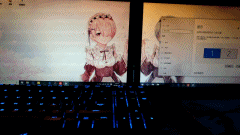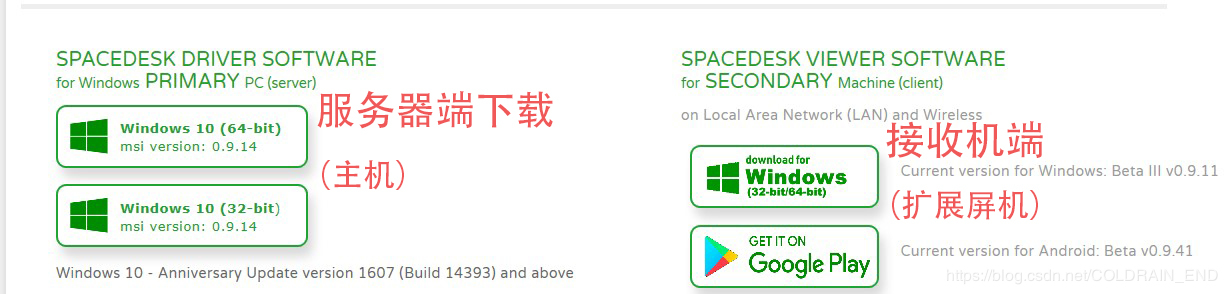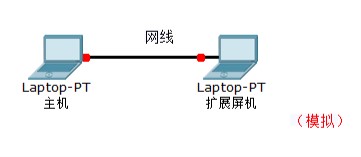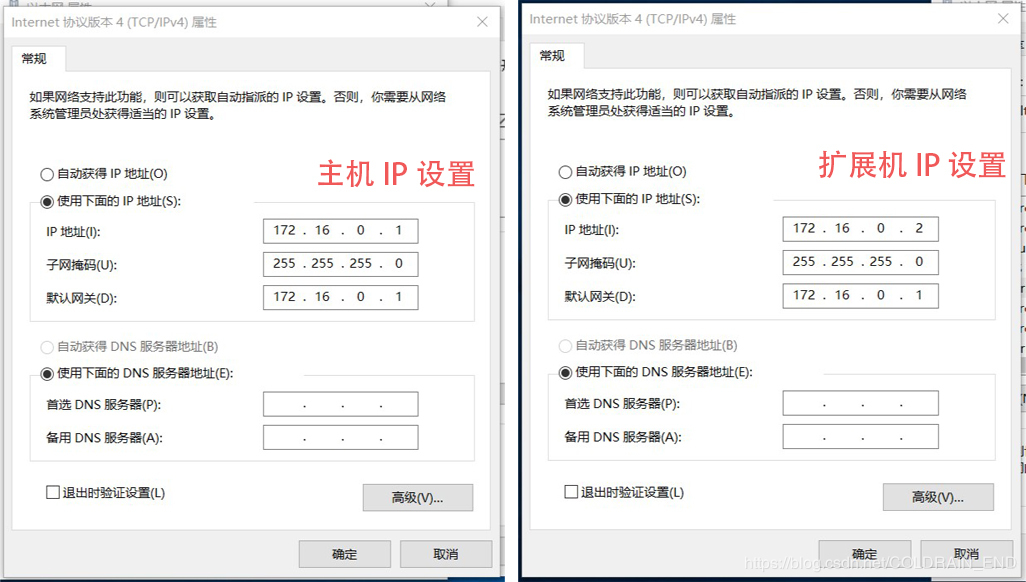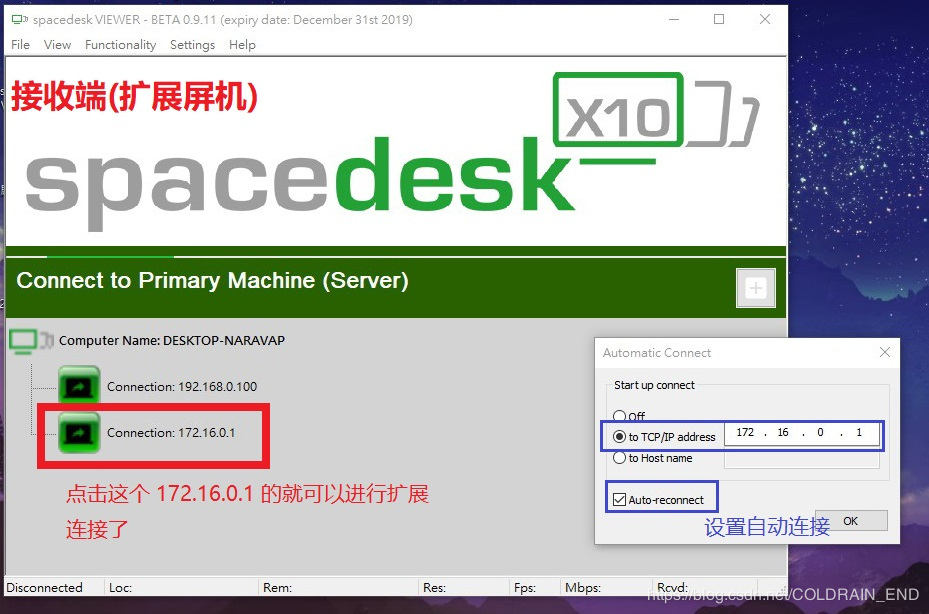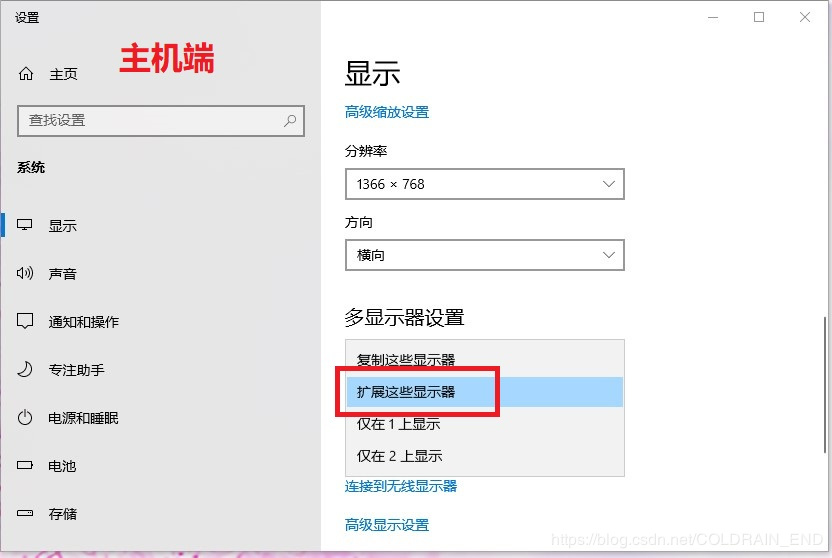两台电脑件通过网线进行屏幕扩展
如果有两台笔记本电脑(台式也适用)想把另一台用作扩展屏该怎么办呢?
我在网上查了很多方法和软件,可以在硬件上用采集卡或外接显卡,但成本太贵不划算。然后也试了下软件的虽然是可以进行扩展,但是这些软件都是采用无线连接的,由于我的wifi不好所以 延时普遍都太高了;不是画面卡,就是画质差。只能用来尝鲜体验下,实用性不高。 后来自己折腾了下,不使用无线进行连接了,改用网线直连。结果效果很好,所以想写篇文章分享下。
上效果图,我平时使用时画面大概会有 70ms 左右延时,毕竟硬件限制摆着这里。用这方法画面传输数据走的是千兆以太网接口,应该不会出现带宽瓶颈问题。
(即使跑 60 fps 原画质传输的话,网卡有时会占用到 290Mbps 画面也很流畅,就是延时会高很多。)
原理是将两台设备的网卡口直接连接,构建一个直连局域网。画面数据通过直连网络传输,不需要经过第三方处理转发,从而大幅度提高画面质量,将延迟和卡顿降到最低。
注意: 这样原有的网线接口就会被占用
不能用来上网了,但可以使用WiFi功能进行上网
准备:
要用到的东西有:
两台有网线接口的笔记本电脑,一根双绞线(普通网线),还有 spacedesk软件。
软件下载地址:
官网 :https://www.spacedesk.net/#downloads
网盘下载:https://pan.baidu.com/s/1Q9pNQpc4-1U9rDma-5WROw 提取码:nyq2
详细操作步骤:
1.安装完软件后 主机端 就有它的图标了,里面有个按钮选ON就能开启服务了。
- (这个时候如果扩展屏机和主机在同在一局域网内的话,应该也可以进行连接了,但是这样并不能达到理想稳定传输效果,所以还得接下去继续设置)
2.分别把网线的两端接入笔记本的网卡接口,将两台设备连接起来。(一般接上后网线口处亮灯就可以了)
3.修改两台设备的网卡IP地址,如图所示。(这里设置成B类地址是为了避免与路由器冲突。)
主机为: 地址172.16.0.1 掩码255.255.255.0 网关172.16.0.1
扩展屏机:地址172.16.0.2 掩码255.255.255.0 网关172.16.0.1
修改ip地址方法:
https://jingyan.baidu.com/article/046a7b3e95caf3f9c37fa971.html
4.关闭 扩展屏机(接收端) 的防火墙,完成后可使用命令提示符(cmd) ping 172.16.0.2 验证两台设备间的连通性。两台设备间能 ping 通的话那就可以了。
快速关闭防火墙的cmd命令:
netsh advfirewall set publicprofile state off
检查设备连通性cmd命令:
ping 172.16.0.2
关闭防火墙方法:
https://jingyan.baidu.com/article/ff42efa9cc80efc19e2202b7.html
5.进到接收端软件里面,点172.16.0.1的选项就可以通过网线连接扩展屏幕画面的。
- (如果要设置开机自动连接扩展的话,可以把快捷方式放到启动目录里面,让程序自启。再进接收端标题栏那里 settings -->> Automatic Connect 选项 将自动连接地址设为:172.16.0.1 再勾选 Auto reconnect ,就可以了)
- 在设置选项里还可以设置传输速度质量和 帧数。这个就不详细解释了
在从主机端设置一下屏幕扩展扩展选项,或者使用 Win + P 键也可以进行切换。
到此就全部完成了。(可能的一些问题:如果两屏分辨率不符的话,可以在连接后把修改分辨率,把高的那该改成和另一台一样的分辨率,两台设备分辨率一致。网络问题的话,我使用的是内置无线wifi来上网的,如果网络有冲突可以看情况禁用
wifi网卡,或者设置多重网络。材料的话我用的是买路由器时送的网线;某宝也有4块钱包邮网线卖。)